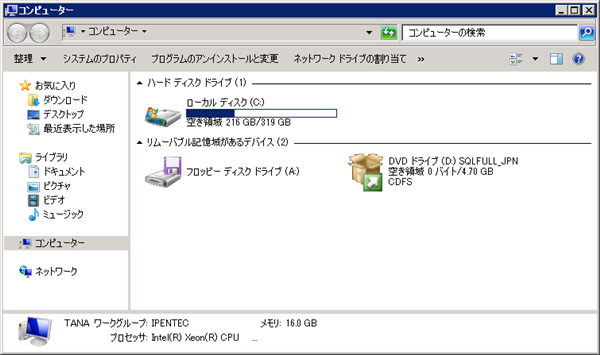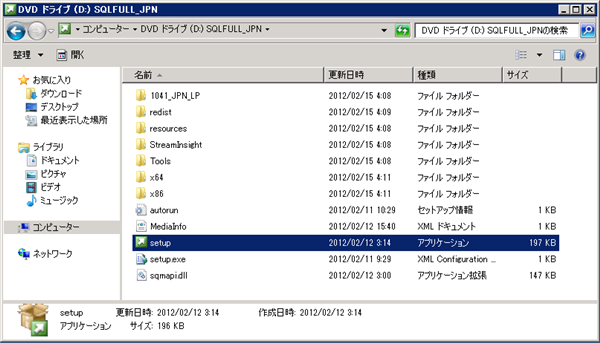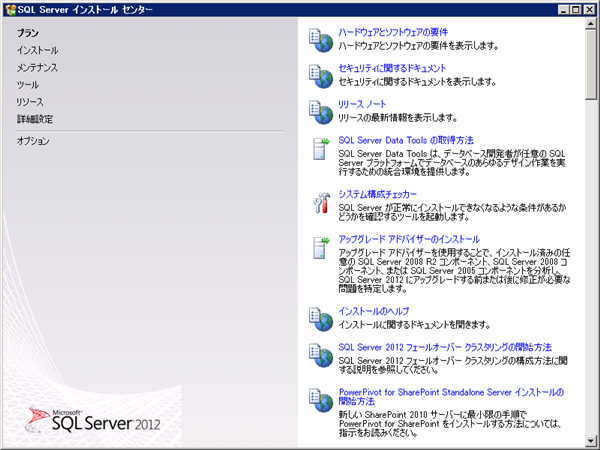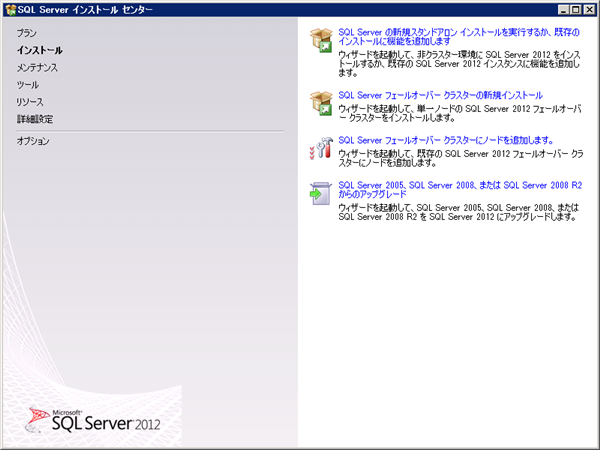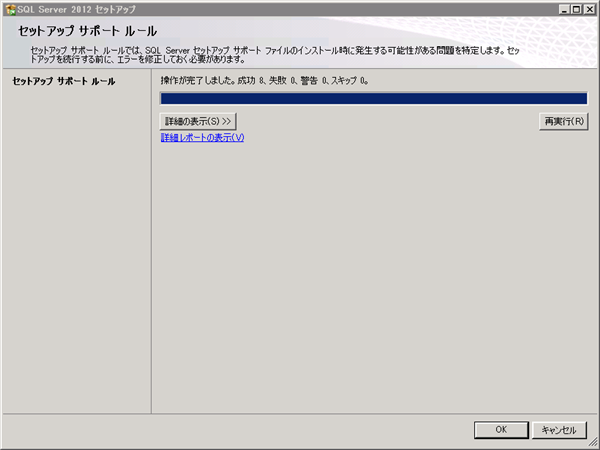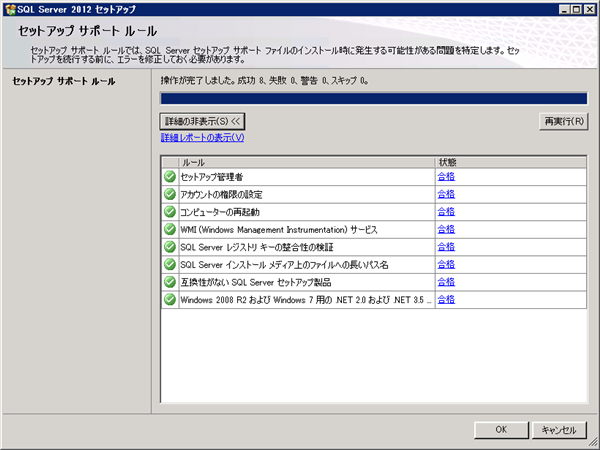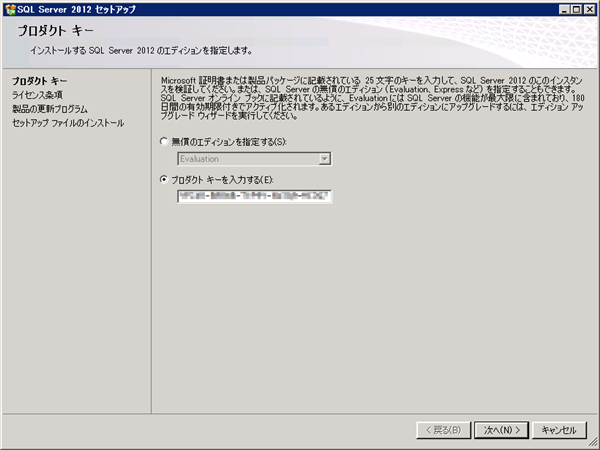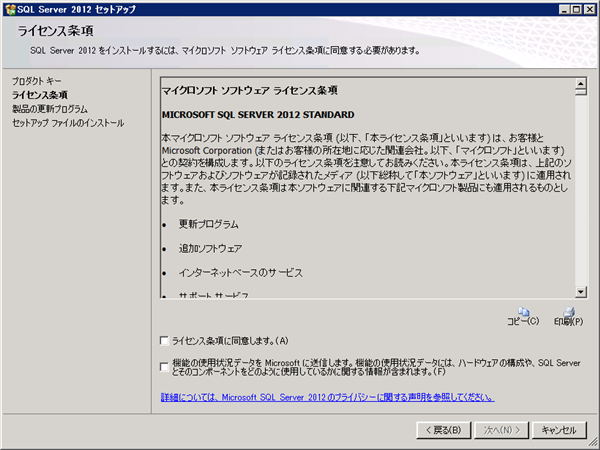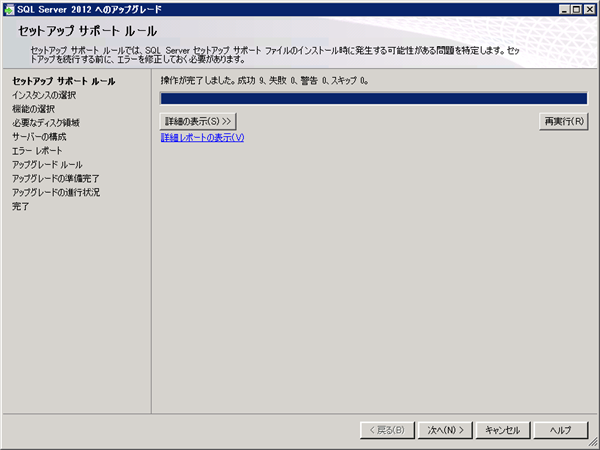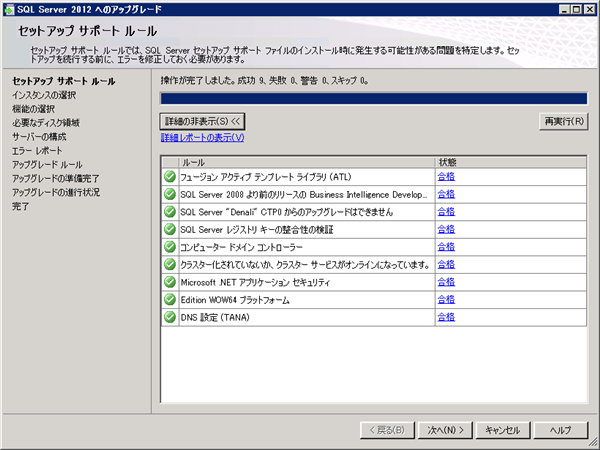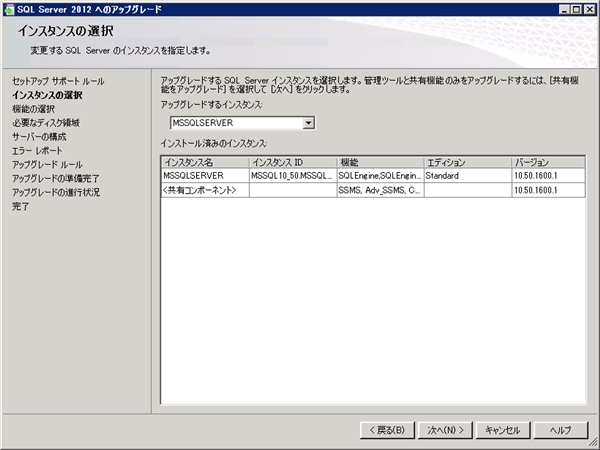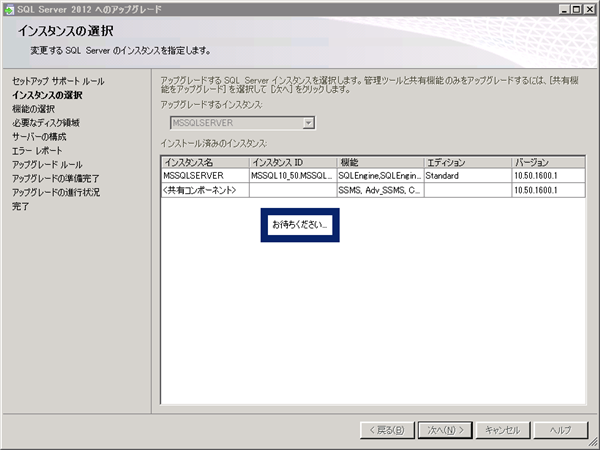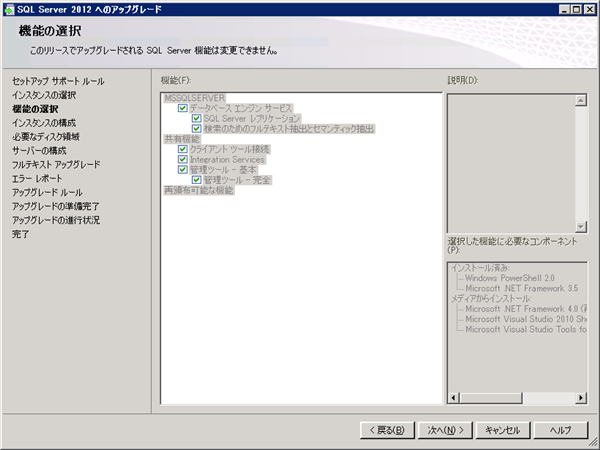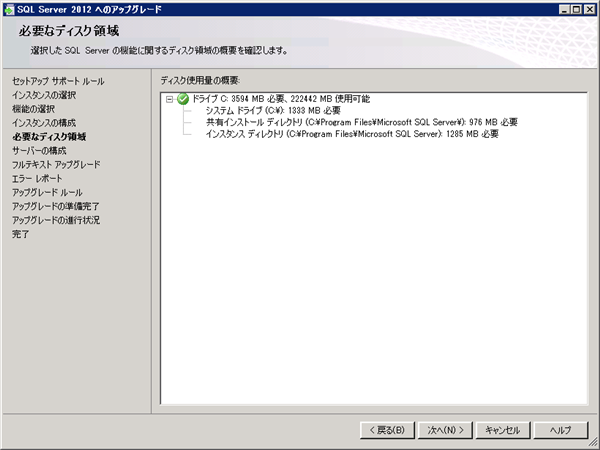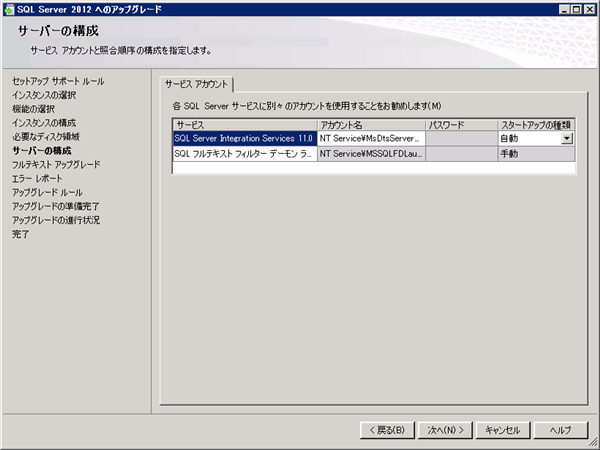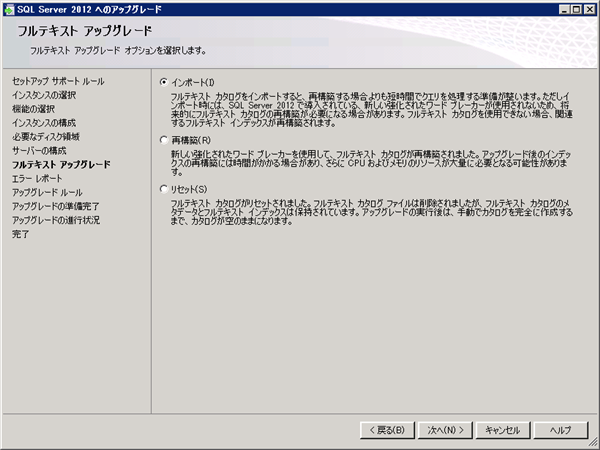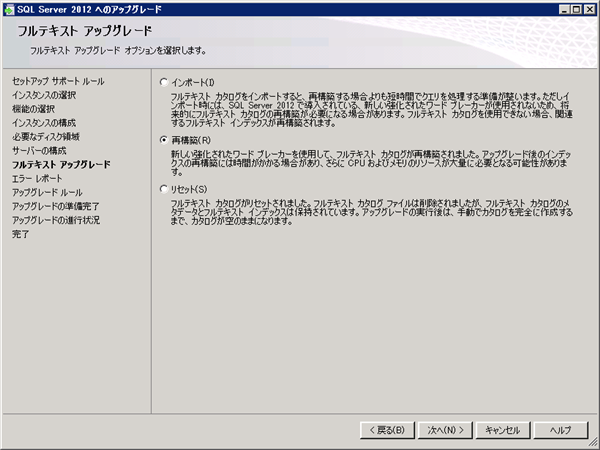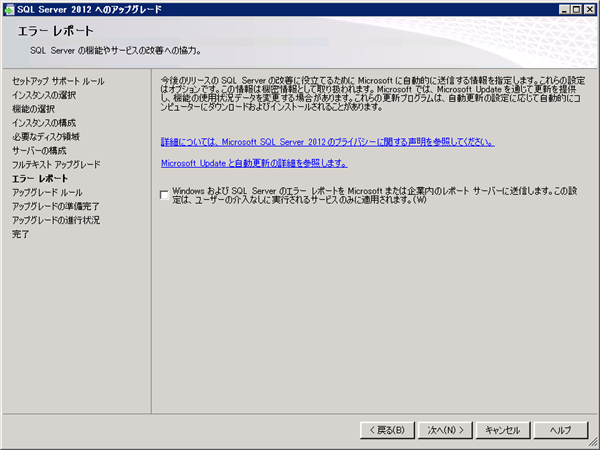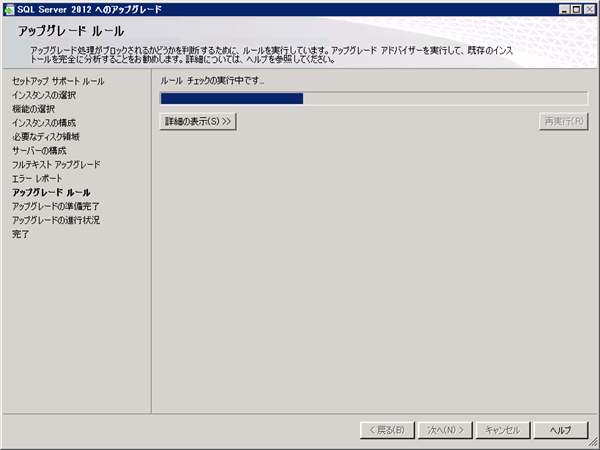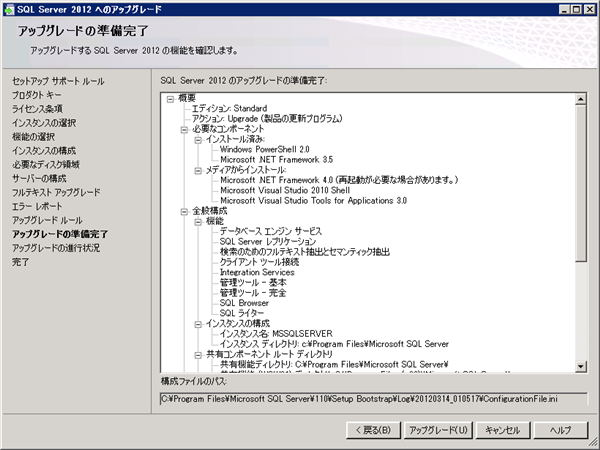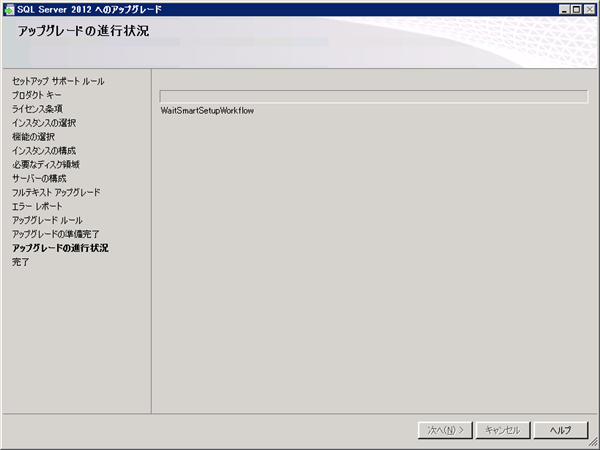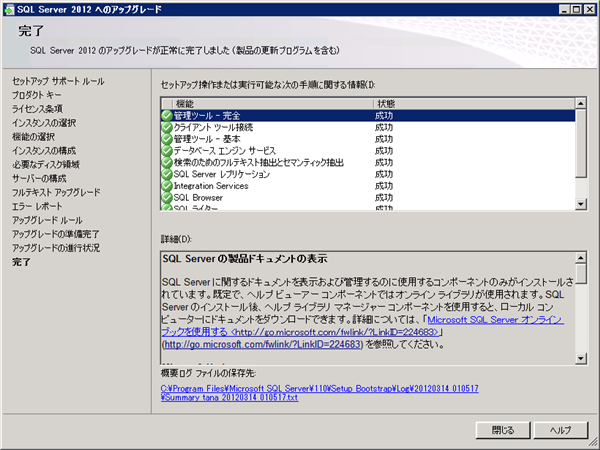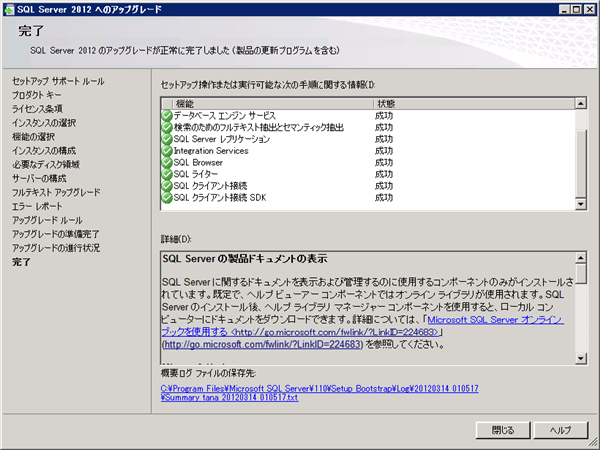SQL Server 2008 R2のサーバーを SQL Server 2012へアップデートします。
SQL Server 2012のDVDをマシンに挿入します。DVDドライブに下図のアイコンが表示されますので実行します。
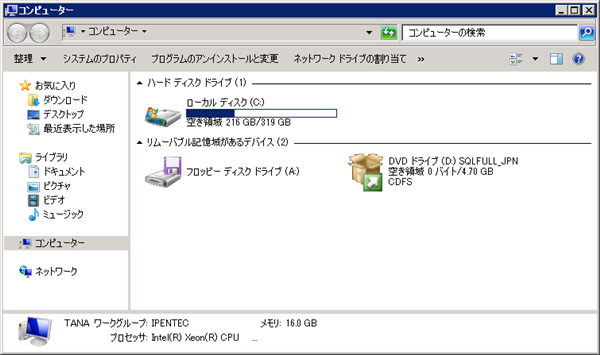
DVDドライブのautorunが動作しない場合はDVD内のsetupを実行します。
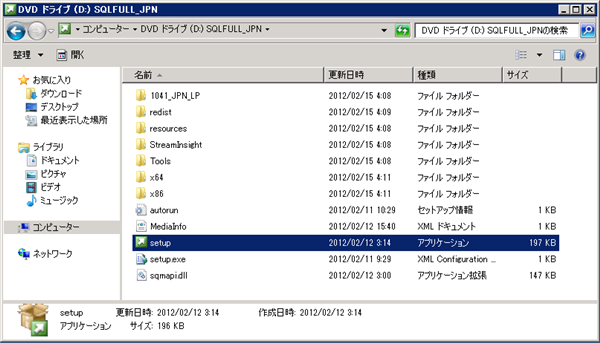
[SQL Server インストールセンター]のウィンドウが表示されます。
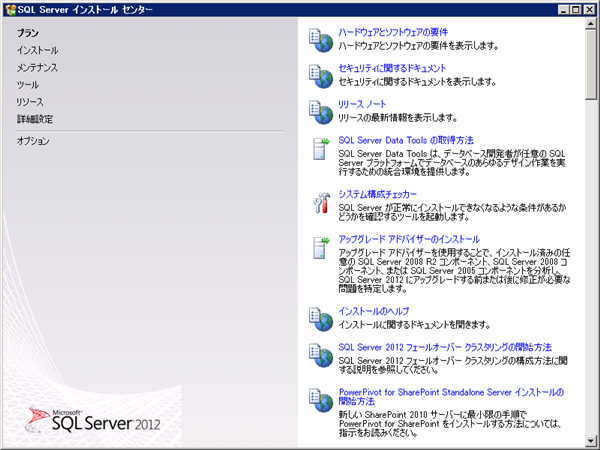
左側のメニューの[インストール]メニューをクリックします。下図の画面に切り替わりますので、右側の一番下の[SQL Server 2005、SQL Server 2008、または SQL Server 2008 R2 からのアップグレード]をクリックします。
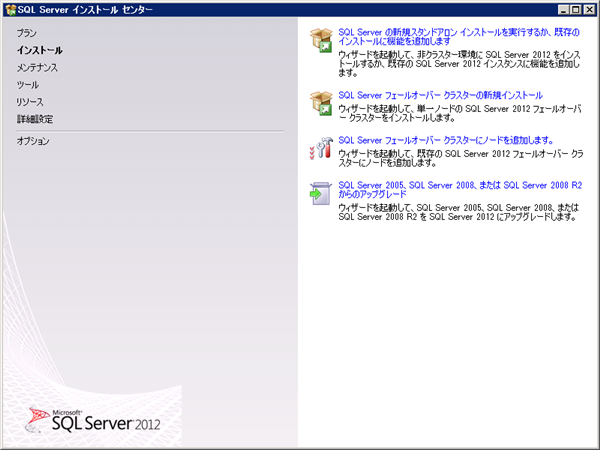
セットアップの準備が始まります。

[セットアップ サポート ルール]のチェックが始まります。チェックが完了すると下図の画面が表示されます。
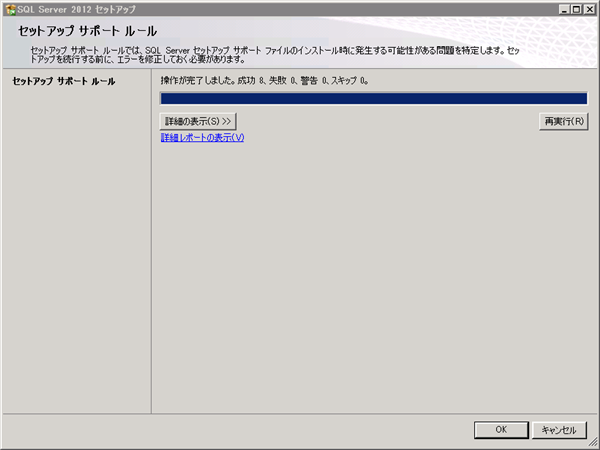
[詳細の表示]ボタンを押すとチェック項目の一覧が確認できます。 確認ができたら[OK]ボタンを押します。
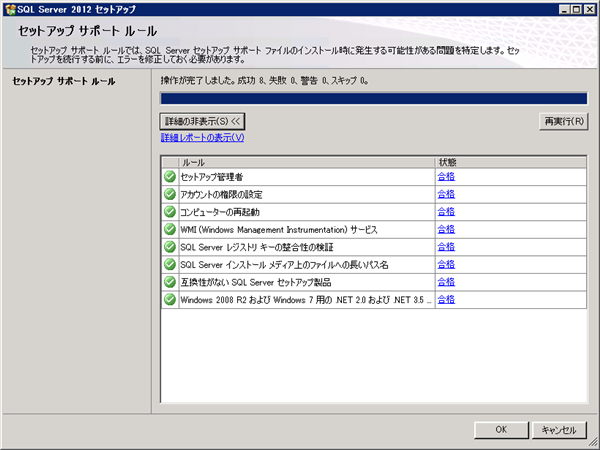
[プロダクトキー]ダイアログが表示されます。プロダクトキーを入力します。入力ができたら[次へ]ボタンを押します。
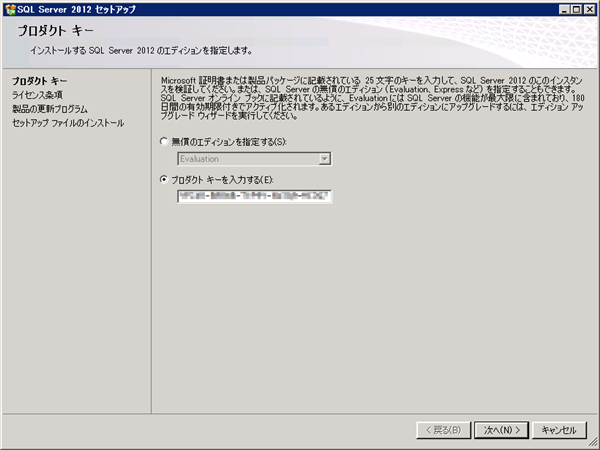
[ライセンス条項]ダイアログが表示されます。ライセンス条項に同意し下部の[ライセンス条項に同意します]チェックボックスにチェックをします。また、必要に応じて[機能の使用状況データを、Microsoftに送信します。...]チェックボックスにチェックをします。チェック後[次へ]ボタンを押します。
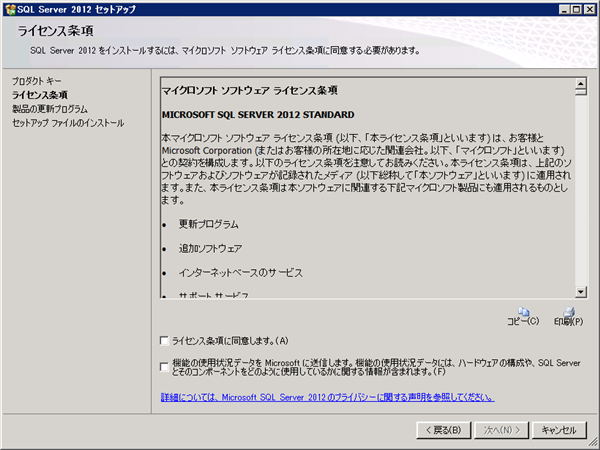
セットアップファイルのインストールが始まります。

セットアップファイルのインストール後[セットアップ サポート ルール]ダイアログが表示され、セットアップルールのチェックが始まります。チェックが完了すると下図の画面が表示されます。
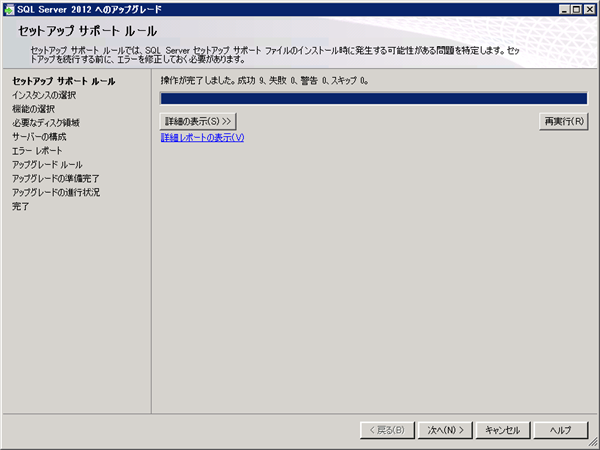
[詳細の表示]ボタンを押すとチェック項目の一覧が確認できます。 確認ができたら[OK]ボタンを押します。
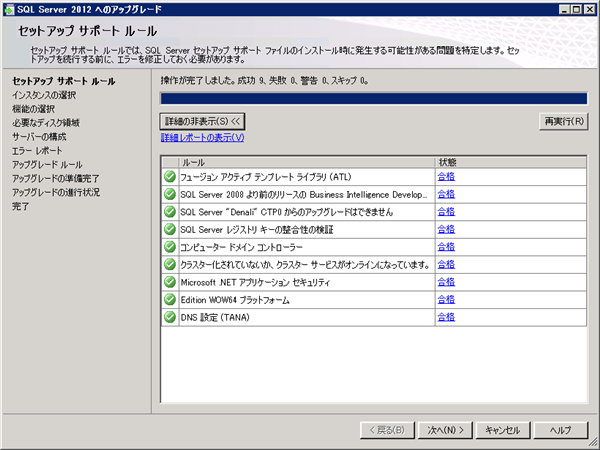
[インスタンスの選択]ダイアログが表示されます。アップグレードするインスタンスを選択します。今回はサーバーに一つしかインスタンスがインストールされていないため、デフォルトの"MSSQLSERVER"のインスタンスをアップグレードします。設定ができたら[次へ]ボタンを押します。
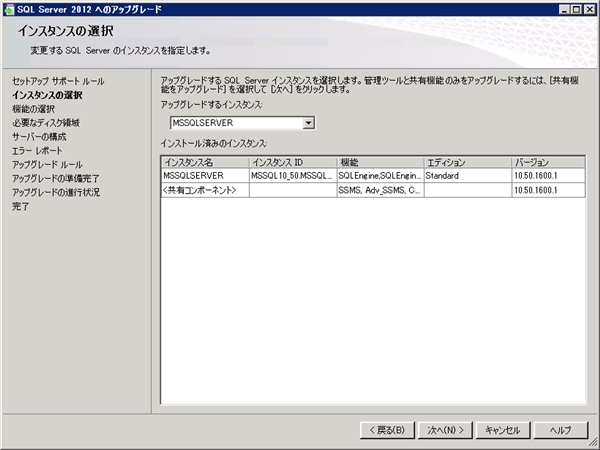
設定の確認が行われます。
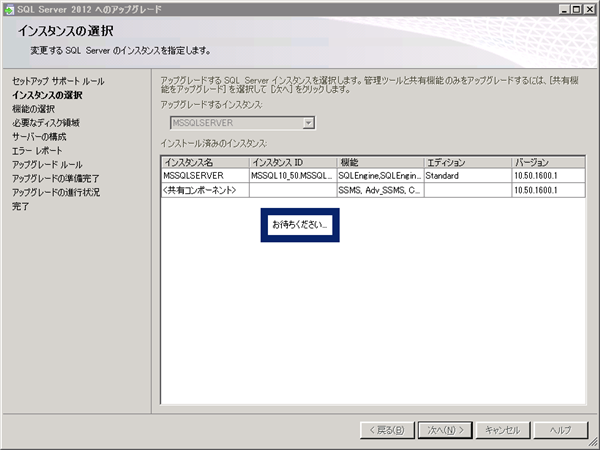
[機能の選択]ダイアログが表示されます。アップグレードする機能にすでにチェックがついていますのでこのまま続行します。[次へ]ボタンを押します。
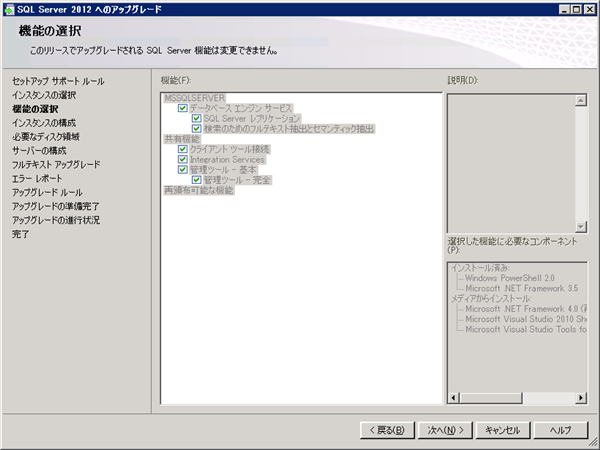
[インスタンスの構成]ダイアログが表示されます。今回はデフォルトのままの設定とします。[次へ]ボタンを押します。

[必要なディスク領域]ダイアログが表示され、インストールに必要なディスク容量が表示されます。内容を確認し[次へ]ボタンを押します。
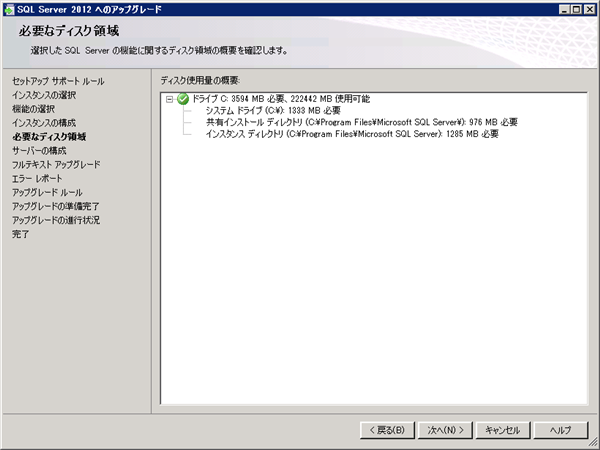
[サーバーの構成]ダイアログが表示されます。サービスを実行するアカウントを設定します。今回はデフォルトのままとしました。[次へ]ボタンを押して続行します。
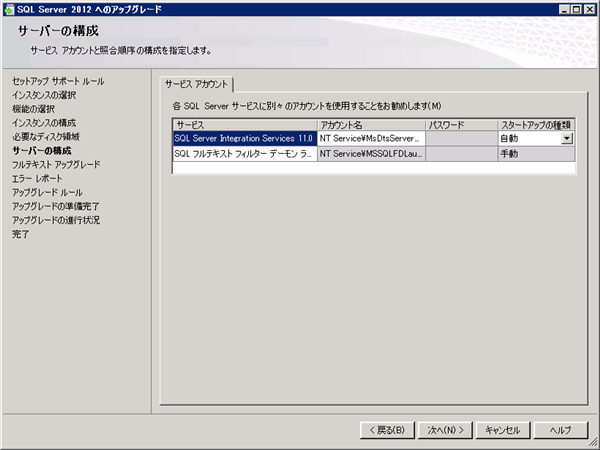
既にインストールされているSQL Server 2008 R2にフルテキストインデックスがインストールされているため、[フルテキスト アップグレード]ダイアログが表示されます。フルテキストカタログのアップデート方法を選択します。
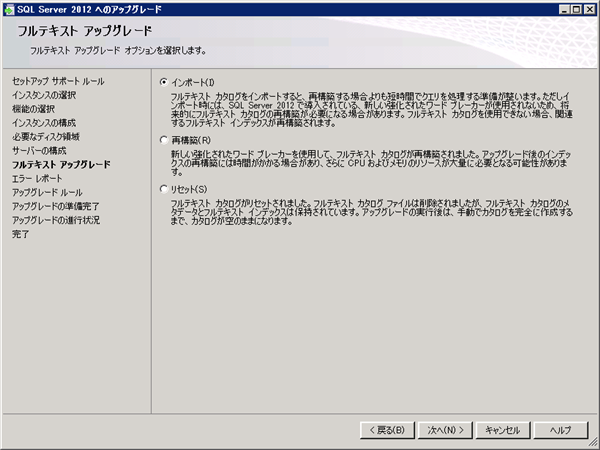
今回は時間がかかっても良いため、[再構築]を選択しました。選択後[次へ]ボタンを押します。
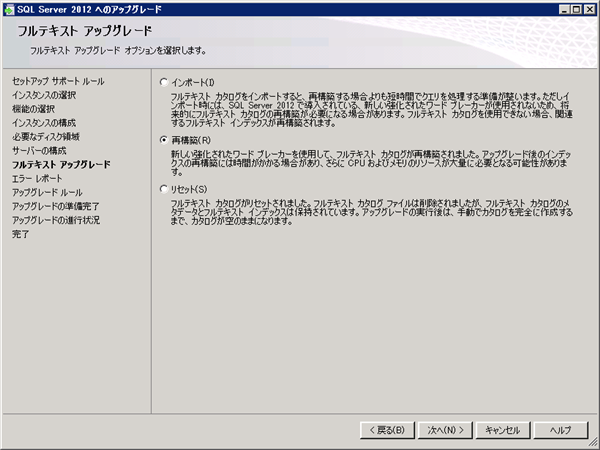
[エラーレポート]ダイアログが表示されます。必要に応じて[Windows および SQL Server のエラーレポートを Microsoft または企業内のレポートサーバーに送信します。...]チェックボックスにチェックを入れます。設定後[次へ]ボタンを押します。
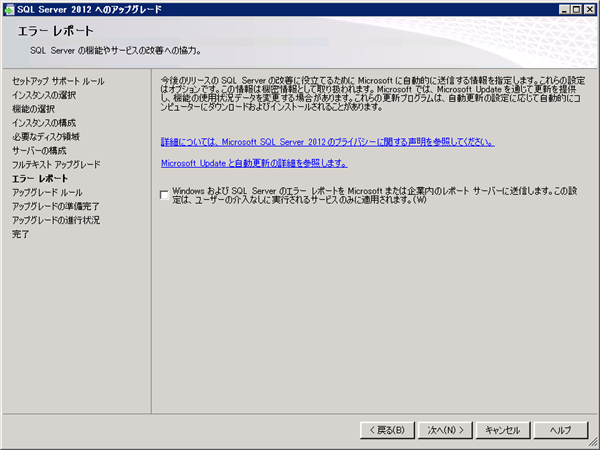
[アップグレードルール]ダイアログが表示され、アップグレードルールのチェックが始まります。
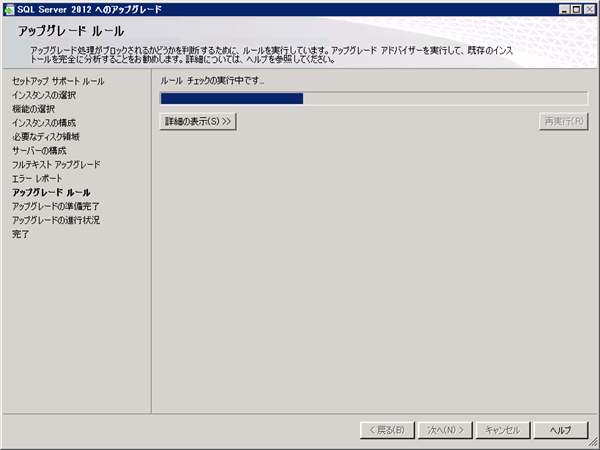
ルールに合格しました。[次へ]ボタンを押し続行します。

補足
Service Packが適用されていない場合など、旧バージョンのSQL Serverが最新でない場合はアップグレードルールのチェックで失敗が表示されます。このメッセージが出た場合はService Packなどを適用し最新の状態に更新した後SQL Server 2012のアップグレードを実行します。

[アップグレードの準備完了]ダイアログが表示されます。アップグレードされる機能一覧を確認し、問題がなければ[アップグレード]ボタンを押してアップグレードを開始します。
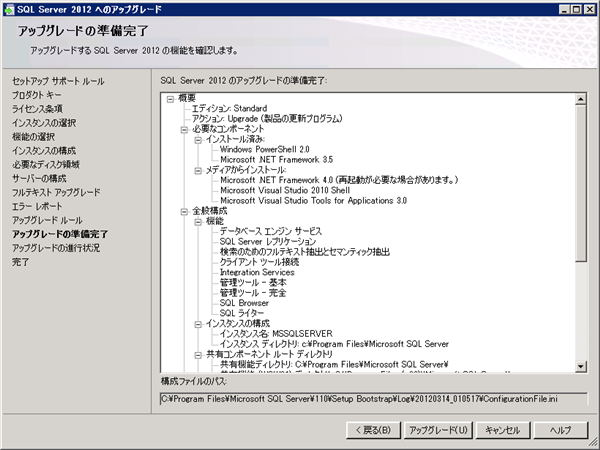
アップグレードが始まります。
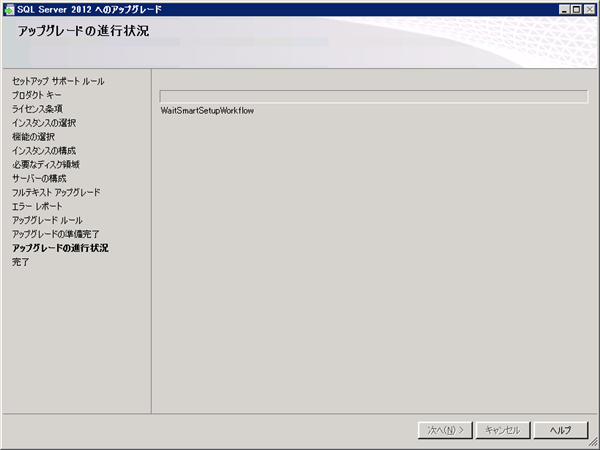
アップグレードが完了すると下図の画面が表示されます。
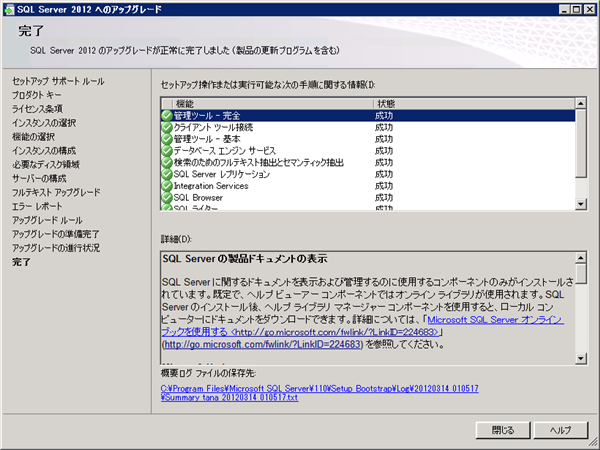
ダイアログの[閉じる]ボタンを押してインストーラーを終了します。
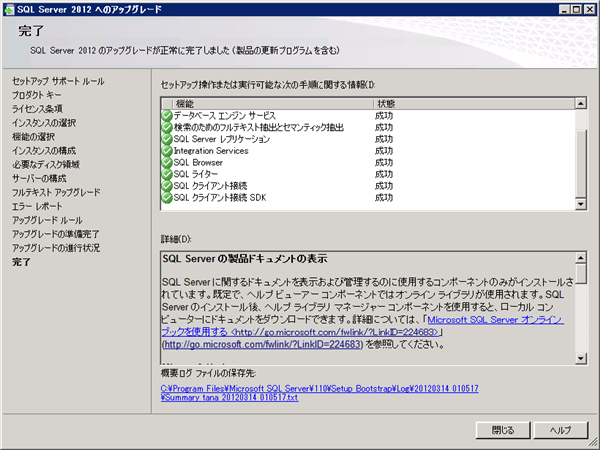
インストーラー終了後、マシンの再起動をします。
以上でSQL Server 2012 へのアップグレードが完了しました。
著者
iPentec.com の代表。ハードウェア、サーバー投資、管理などを担当。
Office 365やデータベースの記事なども担当。
最終更新日: 2023-02-18
作成日: 2012-03-14